Co to jest OzozaLocker?
OzozaLocker jest rodzajem wirusa ransomware. Będzie go zainfekować komputer, po otwarciu spam poczta elektroniczna przywiązanie. Otwarcie tego rodzaju załączniki wiadomości e-mail jest bardzo złych praktyk, ponieważ większość z nich są zakażone jakas ransomware. I jednym kliknięciem przycisku, pliki są szyfrowane. To, co ransomware czy, szyfruje pliki, a następnie wymaga, że trzeba zapłacić je przywrócić. Na szczęście dla Ciebie, ma odszyfrowujący opracowany przez naukowców malware, więc można bezpiecznie przywrócić pliki za darmo.
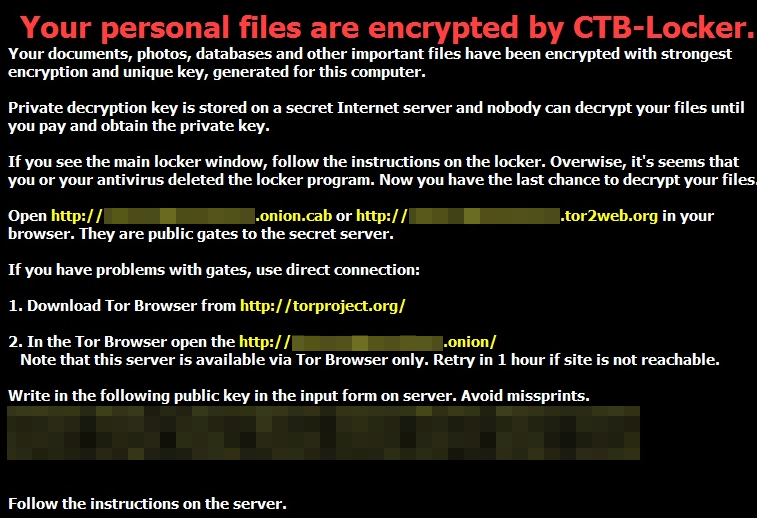
Nawet, jeśli było nie decryptor, nie sugerujemy, płatne, bo zwykle twórców ransomware po prostu zabrać swoje pieniądze. Istnieje nic powstrzymać od nie wysyłać nic i nie należy ufać przestępców, którzy w pierwszej kolejności zaszyfrowanych danych. Upewnij się, Usuń OzozaLocker, a następnie przywrócić pliki z wolna odszyfrowujący lub z kopii zapasowej.
Dlaczego OzozaLocker jest tak niebezpieczne?
Ransomware zazwyczaj rozprzestrzenia się poprzez złośliwe załączniki. Zainfekowany plik jest dołączony do wiadomości e-mail i wysłał do tysięcy użytkowników. To może wydawać się jak prawdziwa wiadomość, coś mówi, jak należy przejrzeć fakturę lub pewnego rodzaju dokumentu. Nie ufaj wiadomości od nadawców, których nie znasz. Zwłaszcza tych, które zdecydowanie zachęcamy do otwarcia załącznika. Zawsze dokładnie sprawdzić nadawcę i zawartość przed ty otworzyć załącznik wiadomości e-mail. Otwierając niedbale takie e-maile są przełączenie komputera w poważnym niebezpieczeństwie.
OzozaLocker będzie używać algorytmów szyfrowania do szyfrowania plików i rozszerzenia rozszerzeniami .locked będzie przywiązywać do wszystkie pliki podlegające usterce. Po zakończeniu procesu szyfrowania, OzozaLocker wygeneruje okupu. Uwaga jest bardzo podstawowe i nie zawiera dużo informacji. Po prostu informuje poszkodowanego że on/ona musi zapłacić 1 Bitcoin ($731). Na szczęście istnieje odszyfrowujący opracowany tak można usunąć OzozaLocker bez obaw. Większość ransomware nie mają deskryptorów opracowany tak użytkownicy tracą swoich plików. W pewnym sensie masz szczęście zarazić się z OzozaLocker i nie, na przykład, notorycznie Locky ransomware. Jeśli tak było, byłby niemal gwarantowane utraty plików. Zwykle twórców ransomware popytu śmieszne kwoty pieniędzy, i gdy użytkownicy płacić, po prostu wziąć pieniądze i dać użytkownikom, nic w zamian. W każdym przypadku należy usunąć OzozaLocker, a następnie pobrać odszyfrowujący.
Usuwanie OzozaLocker
Nigdy nie zalecamy usuwania ręcznego OzozaLocker bo to zbyt skomplikowane dla zwykłych użytkowników. Może to prowadzić do poważnego uszkodzenia komputera, jeśli nie wykonano prawidłowo. Dlatego należy użyć przed złośliwym oprogramowaniem. Oprogramowanie anty malware jest niezbędna, jeśli chcesz utrzymywać twój rachmistrz kasa. Użyj go aby w pełni usunąć OzozaLocker i następnie można przywrócić pliki.
Offers
Pobierz narzędzie do usuwaniato scan for OzozaLockerUse our recommended removal tool to scan for OzozaLocker. Trial version of provides detection of computer threats like OzozaLocker and assists in its removal for FREE. You can delete detected registry entries, files and processes yourself or purchase a full version.
More information about SpyWarrior and Uninstall Instructions. Please review SpyWarrior EULA and Privacy Policy. SpyWarrior scanner is free. If it detects a malware, purchase its full version to remove it.

WiperSoft zapoznać się ze szczegółami WiperSoft jest narzędziem zabezpieczeń, które zapewnia ochronę w czasie rzeczywistym przed potencjalnymi zagrożeniami. W dzisiejszych czasach wielu uży ...
Pobierz|Więcej


Jest MacKeeper wirus?MacKeeper nie jest wirusem, ani nie jest to oszustwo. Chociaż istnieją różne opinie na temat programu w Internecie, mnóstwo ludzi, którzy tak bardzo nienawidzą program nigd ...
Pobierz|Więcej


Choć twórcy MalwareBytes anty malware nie było w tym biznesie przez długi czas, oni się za to z ich entuzjastyczne podejście. Statystyka z takich witryn jak CNET pokazuje, że to narzędzie bezp ...
Pobierz|Więcej
Quick Menu
krok 1. Usunąć OzozaLocker w trybie awaryjnym z obsługą sieci.
Usunąć OzozaLocker z Windows 7/Windows Vista/Windows XP
- Kliknij przycisk Start i wybierz polecenie Zamknij.
- Wybierz opcję Uruchom ponownie, a następnie kliknij przycisk OK.


- Uruchomić, naciskając klawisz F8, gdy Twój komputer rozpoczyna ładowanie.
- W obszarze Zaawansowane opcje rozruchu wybierz polecenie Tryb awaryjny z obsługą sieci.

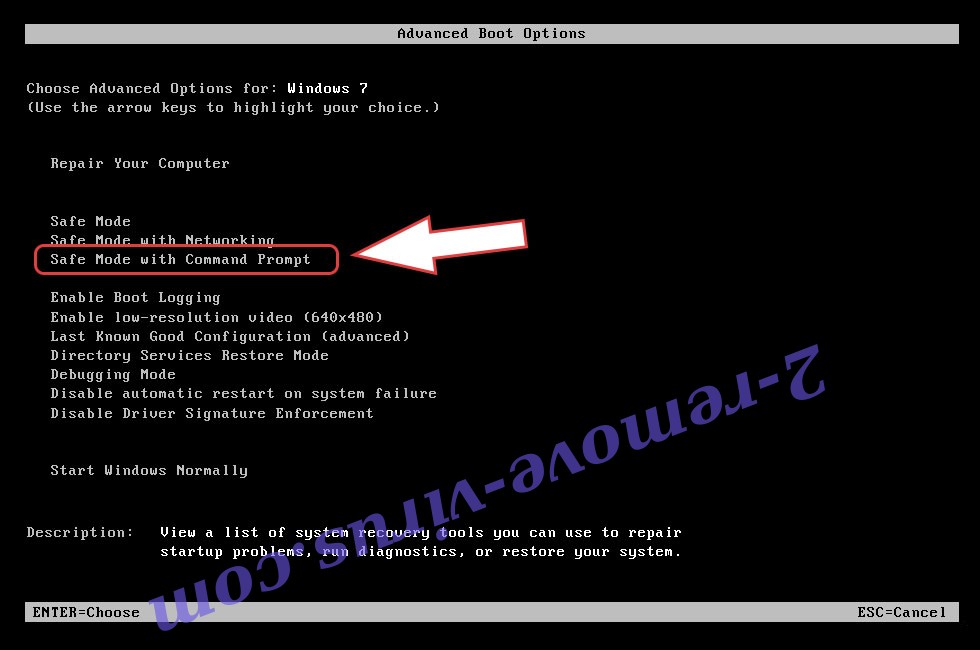
- Otwórz przeglądarkę i pobrać narzędzia anty malware.
- Użyj narzędzia usunąć OzozaLocker
Usunąć OzozaLocker z Windows 8 i Windows 10
- Na ekranie logowania systemu Windows naciśnij przycisk zasilania.
- Naciśnij i przytrzymaj klawisz Shift i wybierz opcję Uruchom ponownie.


- Przejdź do Troubleshoot → Advanced options → Start Settings.
- Wybierz Włącz tryb awaryjny lub tryb awaryjny z obsługą sieci w obszarze Ustawienia uruchamiania.

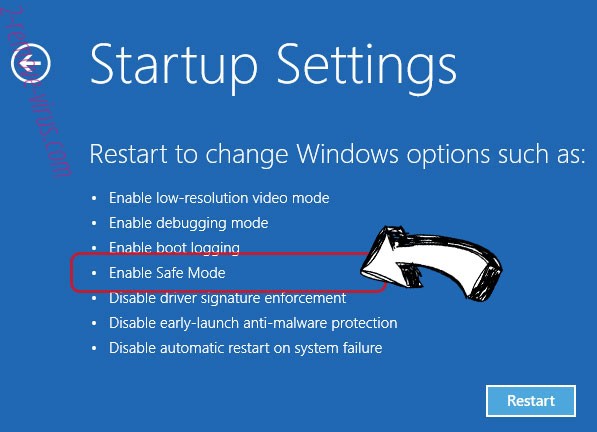
- Kliknij przycisk Uruchom ponownie.
- Otwórz przeglądarkę sieci web i pobrać usuwania złośliwego oprogramowania.
- Korzystanie z oprogramowania, aby usunąć OzozaLocker
krok 2. Przywracanie plików za pomocą narzędzia Przywracanie systemu
Usunąć OzozaLocker z Windows 7/Windows Vista/Windows XP
- Kliknij przycisk Start i wybierz polecenie Shutdown.
- Wybierz Uruchom ponownie i OK


- Kiedy Twój komputer zaczyna się ładowanie, naciskaj klawisz F8, aby otworzyć Zaawansowane opcje rozruchu
- Wybierz polecenie wiersza polecenia z listy.

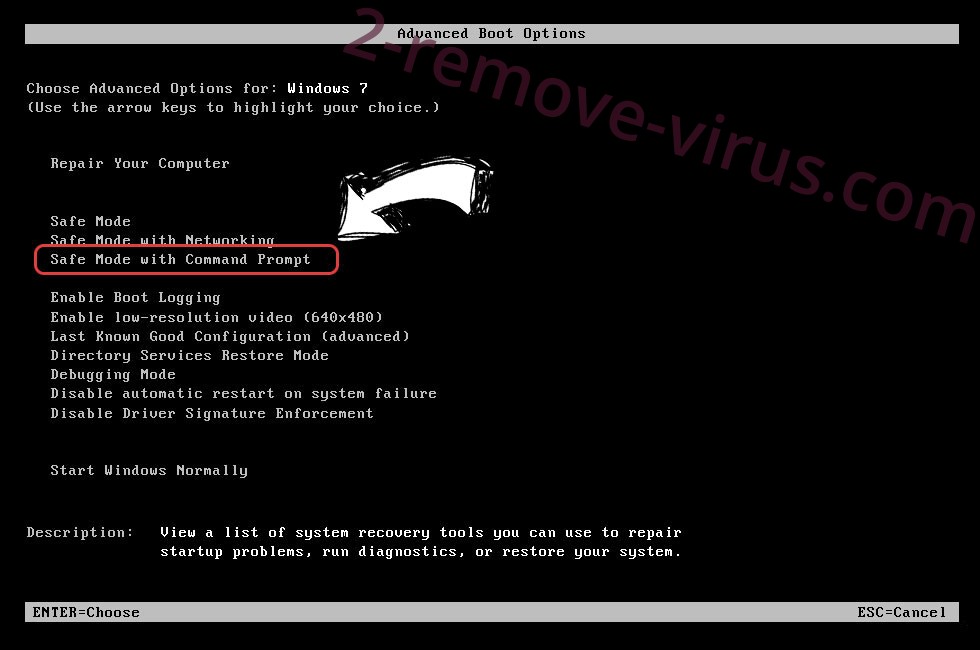
- Wpisz cd restore i naciśnij Enter.


- Wpisz rstrui.exe, a następnie naciśnij klawisz Enter.


- W nowym oknie kliknij Dalej i wybierz punkt przywracania przed zakażeniem.


- Ponownie kliknij przycisk Dalej, a następnie kliknij przycisk tak, aby rozpocząć proces przywracania systemu.


Usunąć OzozaLocker z Windows 8 i Windows 10
- Kliknij przycisk zasilania na ekranie logowania systemu Windows.
- Naciśnij i przytrzymaj klawisz Shift i kliknij przycisk Uruchom ponownie.


- Wybierz Rozwiązywanie problemów i przejdź do zaawansowane opcje.
- Wybierz wiersz polecenia i kliknij przycisk Uruchom ponownie.

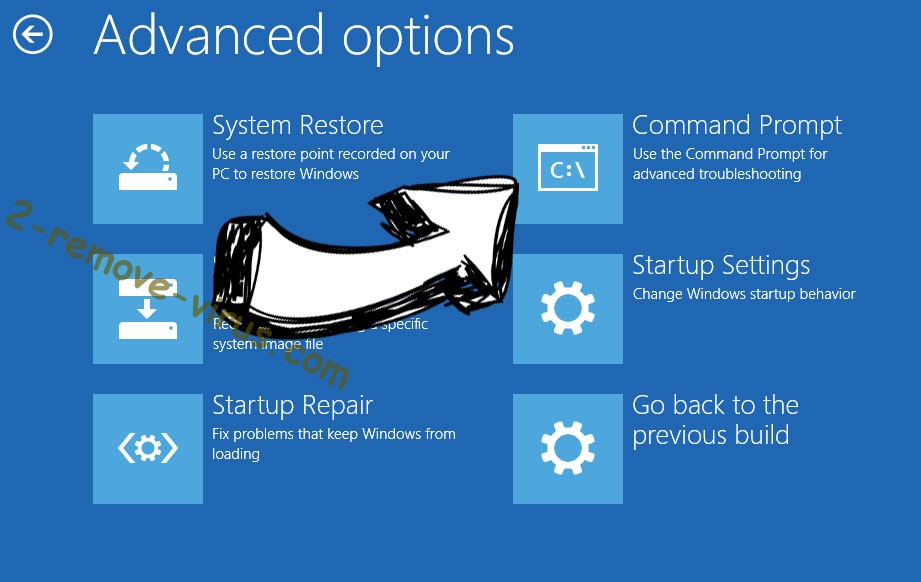
- W wierszu polecenia wejście cd restore i naciśnij Enter.


- Wpisz rstrui.exe i ponownie naciśnij Enter.


- Kliknij przycisk Dalej w oknie Przywracanie systemu.

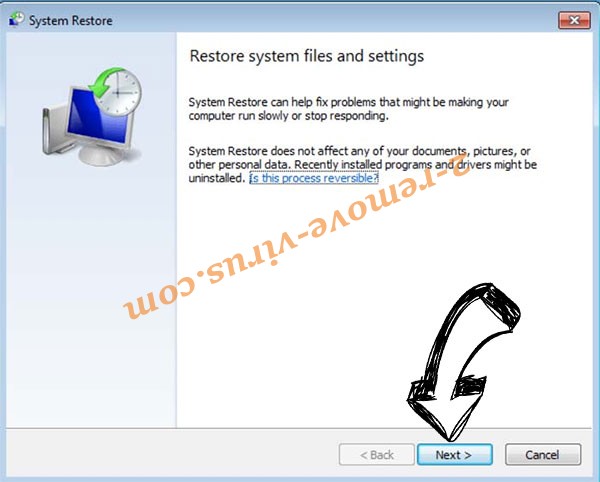
- Wybierz punkt przywracania przed zakażeniem.


- Kliknij przycisk Dalej, a następnie kliknij przycisk tak, aby przywrócić system.


